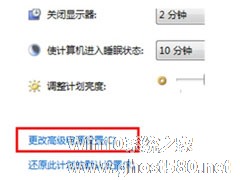-
禁用Windows7中USB选择性暂停设置的技巧
- 时间:2024-11-23 12:18:07
大家好,今天Win10系统之家小编给大家分享「禁用Windows7中USB选择性暂停设置的技巧」的知识,如果能碰巧解决你现在面临的问题,记得收藏本站或分享给你的好友们哟~,现在开始吧!
你有没有遇到过这样一种现象,停歇一会儿的鼠标重新使用时,就会出现停顿情况,这是为什么呢?很多用户都感到好奇,其实出现这种状况的主要原因是在windows7系统下,USB接口默认在一定时间没有使用就会进入休眠状态,并不是什么系统故障,要想摆脱这个现象,用户可以在电源管理中的USB选择性暂停设置来进行修改。
禁用Windows7中USB选择性暂停设置的技巧:
1、首先点击电源管理图标,选择“更多电源选项”,点击更改计划设置选项;

2、然后点击“更改高级电源设置”选项,如图所示:

3、选择“USB选择性暂停设置”,然后设置为已禁用,如图所示:

虽然说windows7中USB选择性暂停设置的应用可以节省系统的一部分电源,但是却给操作带了一定的麻烦,所以用户可以通过电源管理器中的更高级选项来修改禁用USB选择性暂停设置功能。
以上就是关于「禁用Windows7中USB选择性暂停设置的技巧」的全部内容,本文讲解到这里啦,希望对大家有所帮助。如果你还想了解更多这方面的信息,记得收藏关注本站~
『Win10系统之家www.ghost580.neT独家♀使♂用!』
相关文章
-
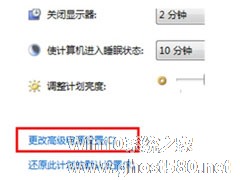
你有没有遇到过这样一种现象,停歇一会儿的鼠标重新使用时,就会出现停顿情况,这是为什么呢?很多用户都感到好奇,其实出现这种状况的主要原因是在windows7系统下,USB接口默认在一定时间没有使用就会进入休眠状态,并不是什么系统故障,要想摆脱这个现象,用户可以在电源管理中的USB选择性暂停设置来进行修改。
禁用Windows7中USB选择性暂停设置的技巧:
1、... -

Windows7系统正在被更多的个人和企业用户所认识,也不断在有爱好者测试应用者探索他的功能。由于系统较新,其中的一些一些功能和优化设置还不被广大用户所发现,在此我为Windows7的初步使用者,总结了不被众人所知的技巧,希望对初学者有点帮助.
细心的Windows7用户可能会发现这样一个情况:新安装的,纯净的Windows7系统可以在库或资源管理器模式下,直接在文件夹中... -

我们的Windows7系统桌面有个“个性化”设置,可以在里面设置我们的桌面壁纸、主题、屏保等,而系统上一般都会有Windows7的默认主题和壁纸,那么这些默认主题包到底存在哪里呢?其实就在我们电脑的某个文件夹里。
用下面的方法比较简单,当然,大家可能下次就忘了有这回事了,毕竟文件夹处于隐藏状态,我们可以在资源管理器里面设置下显示所有隐藏的文件(资源管理器的文件夹选项-》查... -

在Windows系统中,由于用户对系统的保护,通常都会设置登录密码,但是设置登录密码之后,每次开机进入系统都需要输入登录密码,这样影响了使用电脑的效率。其实可以使用自动登录功能,这样进入系统就快多了,下面一起来看看Win7系统设置自动登录功能的方法。
问:如何设置Windows7的自动登录功能?
答:可喜可贺,Windows7的启动速度比Vista快了很多,与...